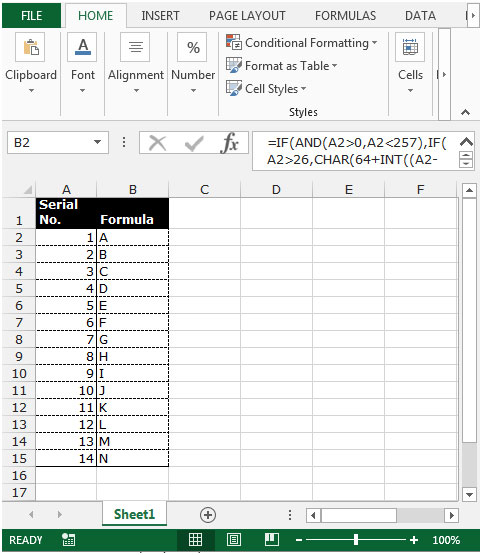Microsoft Excelで文字で列番号を変更する方法
Excelの列番号を文字に変更するには、Microsoft Excel 2010の「IF」、「AND」、「CHAR」、「INT」、および「MOD」関数を使用する必要があります。
列番号を文字に変換する前に、各数式を評価しましょう。
IF:-条件が満たされているかどうかを確認し、Trueの場合は1つの値を返し、Falseの場合は別の値を返します。
「IF」関数の構文= if(logical test、[value_if_true]、[value_if_false])最初に、式は論理テストを実行します。論理テストの出力がtrueの場合は1つの値を返し、そうでない場合はfalseを返します。
例: * _セルA2とA3には、数値3と5が含まれています。数値が3の場合、数式には「はい」と表示されます。それ以外の場合は「いいえ」と表示されます。 === _ = IF(A1 = 3、 “はい”、 “いいえ”)
AND:-この関数は、すべての引数が真であるかどうかを確認するために使用され、すべての引数が真である場合はTRUEを返します。 1つの引数がfalseであっても、falseを返します。
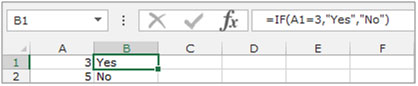
「AND」関数の構文= AND(logical1、[logical2]、…。)
例:_セルA1には学生名が含まれ、B1には50が含まれ、その数が40より大きく60より小さいかどうかを確認する必要があります。_セルC1に数式を記述します = AND(B2> 40、B2 <60) 、キーボードのEnterキーを押します。__関数はTrueを返します。
-
基準を40未満および60より大きいに変更すると、関数はFalseを返します。
INT:-この関数は、数値を最も近い整数に切り捨てるために使用されます。
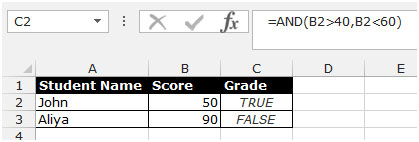
「INT」関数の構文:= INT(数値)
例:_セルA1には数値456.25 _ = INT _(A1)が含まれ、関数は456 * _を返します
MOD:-この関数は、数値を除数で除算した後の余りを返すために使用されます。
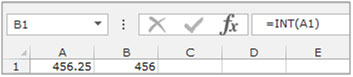
「MOD」関数の構文:= MOD(数値、除数)
例:_セルA1には数値5が含まれ、セルA2には7 _ = MOD _(A1、A2)が含まれ、関数は5 * _
を返します。 IF関数は論理テストをチェックし、AND関数は複数の基準をチェックし、CHAR関数は数値に従って文字を提供し、INT関数は数値を切り捨て、Mod関数は計算を完了するための残高を返します。マイクロソフトエクセル。
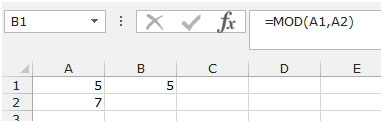
Microsoft Excelで列番号を文字に変更する方法を理解するために、例を見てみましょう。列Aにシリアル番号があります。列Bに、数値を文字に変換する数式を入力する必要があります。
以下の手順に従ってください。-*セルB2を選択し、数式を記述します。
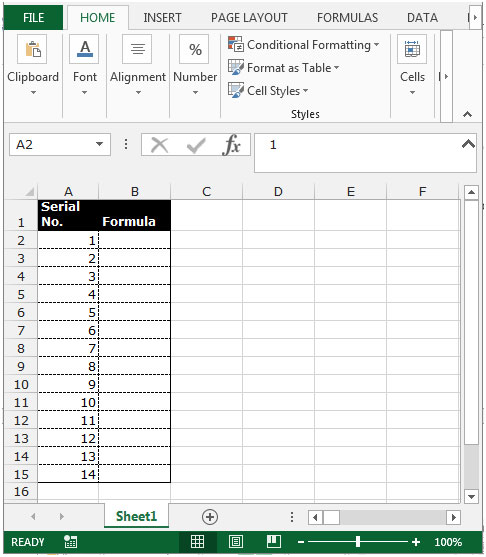
* = IF(AND(A2> 0、A2 <257)、IF(A2> 26、CHAR(64 + INT((A2-1)/ 26))、 “”)&CHAR(65 + MOD(A2 -1,26))、 “”)
-
キーボードのEnterキーを押します。
-
関数は数字を文字に変換します。
-
すべてのシリアル番号を文字に変換するには、Ctrl + Cキーを押して同じ数式をコピーし、キーボードのCtrl + Vキーを押してB3:B15の範囲に貼り付けます。
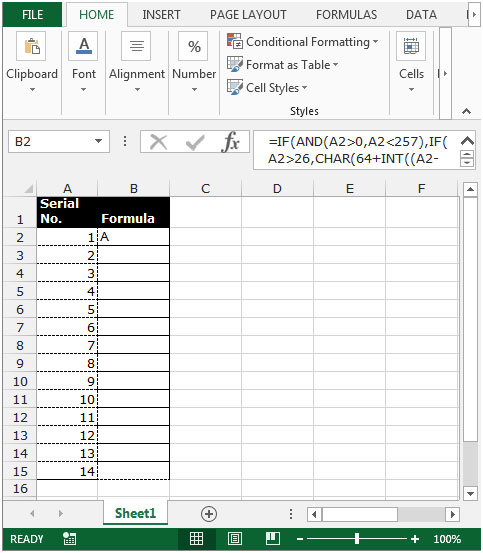
注:この関数は、シリアル番号を256までの文字に変換します。256より大きい数値を変換する場合は、数式の数値を変更する必要があります。